Familiarícese con los 3 enfoques principales que transforman TS en GIF [RESUELTO]
¿Eres un coleccionista de DVD y te preocupa cómo puedes seguir reproduciendo tus archivos TS mientras la tecnología avanza? Los archivos Video Transport Stream con la extensión de archivo .ts están comprimidos en datos MPEG2. Dado que almacenan videos en DVD, hoy en día se utilizan con menos frecuencia. Por esta razón, puede convertir sus archivos TS en GIF. Los GIF son clips sin sonido que son famosos en muchas plataformas de redes sociales en la actualidad. Puede colgar algunos videoclips en su DVD en GIF animados divertidos, atractivos y geniales. Al leer el blog de hoy, descubra las tres formas de convertir TS a GIF instantáneamente en su escritorio.
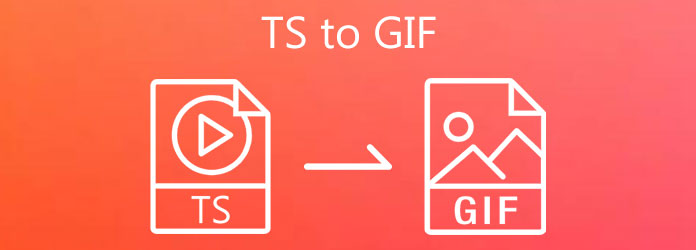
Video Converter Ultimate está específicamente desarrollado para convertir archivos a otro formato en cuestión de segundos. Lo bueno de la herramienta es que funciona tanto en Windows como en Mac. Además, no hay necesidad de una conexión a Internet durante la conversión. Dado que es un software de escritorio, la conversión es fácil y rápida, gracias a su tecnología de aceleración que convierte archivos 70 veces más rápido que cualquier convertidor estándar del mercado.
Además, está equipado con una función de kit de caja de herramientas que se adapta a todos sus problemas de edición, como rotación, sincronización de audio, inversión, mejora y más. La interfaz es fácil de utilizar e incluso los novatos no tendrán problemas para editar y convertir sus archivos. Sin tantas persecuciones, eche un vistazo a los métodos sobre cómo convertir TS a GIF de manera efectiva usando Video Converter Ultimate.
Principales Caracteristicas
La primera forma es descargar e iniciar el convertidor en su escritorio.
A continuación, para agregar el archivo de video TS en la interfaz, haga clic en el agregar archivos en el lado izquierdo de la interfaz. Por el contrario, si desea importar por lotes, puede presionar el Agregar carpeta del botón.

Después de cargar el archivo TS, ahora es el momento de convertir el archivo TS en un GIF animado. Selecciona el Convertir todo a el menú desplegable y presiona el botón Video lengüeta. Localiza el GIF formato.
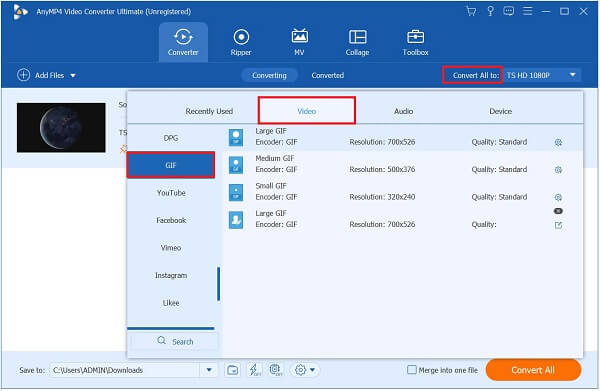
Consejo: Puede cambiar la configuración de salida, como la velocidad de fotogramas, la resolución, la configuración de color del GIF presionando el botón Perfil personalizado. No olvide habilitar la Animación en bucle para que el GIF se reproduzca de forma repetitiva.
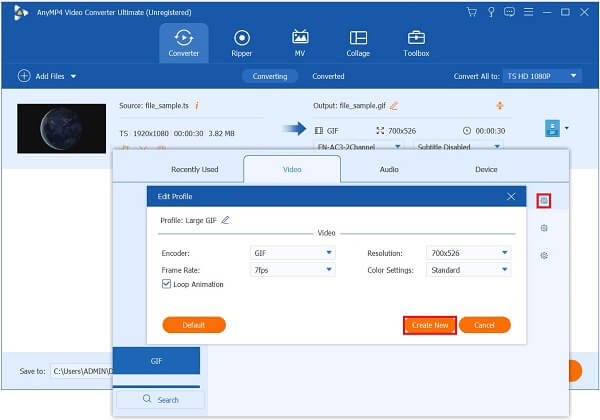
Después de eso, cambie el nombre del archivo de salida seleccionando el Pluma en la esquina lateral derecha de la interfaz.

Por último, para reproducir el archivo GIF en su escritorio, presione el Convertir todo botón en la interfaz.
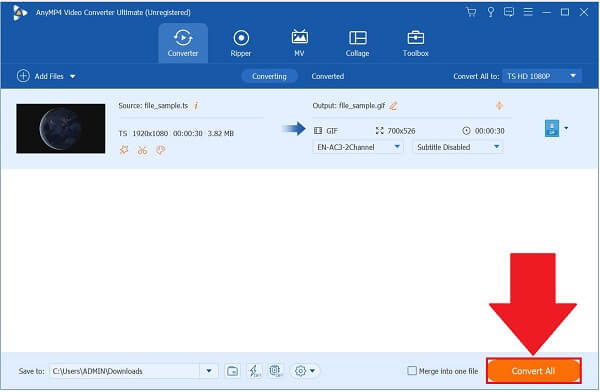
Ahora, Video Converter Ultimate es más que un convertidor normal. Tiene una función de caja de herramientas que crea su propio GIF. Para crear un GIF usando el archivo de video TS en su carpeta, siga los pasos a continuación.
Para comenzar, primero descargue Video Converter Ultimate y ejecútelo en su escritorio. Al instalar la herramienta, navegue por el Herramientas barra en la parte superior de la interfaz y haga clic en el GIF Creadorb del kit de la caja de herramientas.

A continuación, después de hacer clic en el GIF Creador, haga clic en el Vídeo a GIFe importe el archivo TS que desea transformar a GIF desde su carpeta.
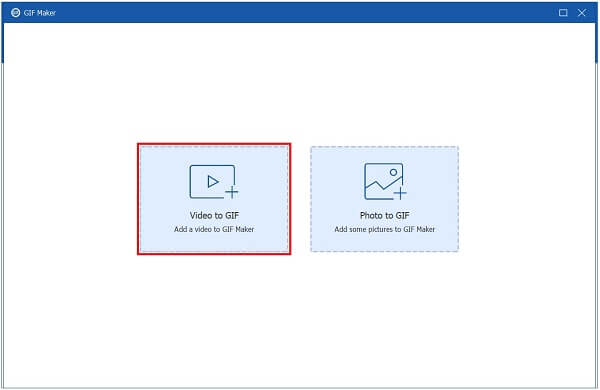
Después de eso, puede editar el video antes de convertir el video a GIF. Seleccione la pestaña Editar botón. Luego, desde la barra de menú, presione el botón Efecto y filtro pestaña. Ahora, puede agregar filtros y efectos básicos a su video. Después de eso, marque la
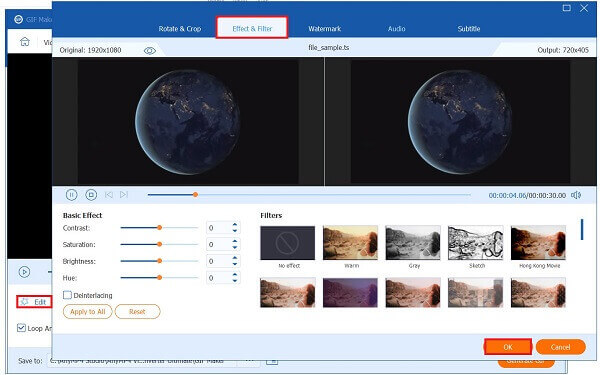
Ahora, asegúrese de que el Animación Loop está habilitado. Al hacer esto, hará que el GIF se repita continuamente.
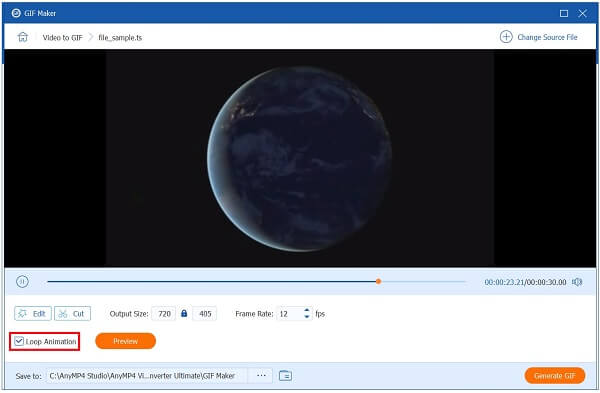
Nota: Recuerde guardar el GIF en la carpeta de destino deseada. Para hacerlo, haga clic en el botón Guardar en... el menú desplegable y elige la carpeta en la que deseas guardar el GIF.
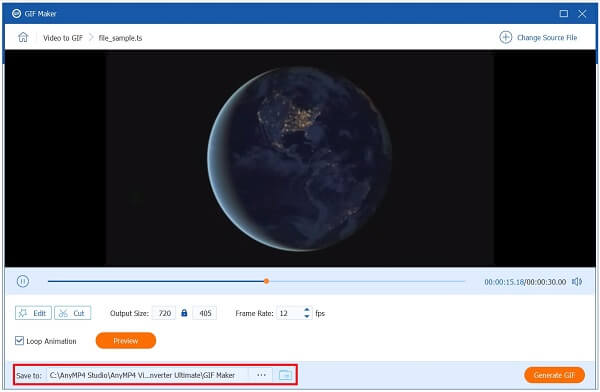
Finalmente, para guardar todos los cambios, marque la casilla Generar GIF. Ahora, puede compartir el GIF recién convertido con sus compañeros en cualquier plataforma de redes sociales.
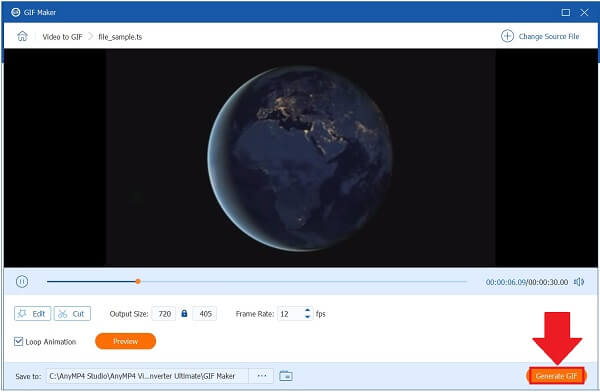
Convert365 es un convertidor en línea gratuito y un GIF maker que es fácil de usar y tiene una interfaz fácil de usar. Es una de las herramientas de conversión más utilizadas que posiblemente pueda usar en línea. Es una herramienta que se adapta a diferentes conversiones prácticas, como conversión de audio, imagen, documento, vector, presentación, archivo, libro electrónico y hoja de cálculo. Como tiene una interfaz simple, la conversión es sencilla. Debe importar el archivo, elegir el formato deseado, convertir el archivo y ¡listo! La única desventaja es que puede experimentar un proceso de conversión lento, especialmente si Internet es inestable. Sin embargo, pruebe la herramienta de conversión en línea y convierta TS a GIF con rapidez.
Primero, debe abrir un navegador y ubicar la herramienta de conversión en su navegador.
A continuación, haga clic en el agregar archivos botón con la sombra amarilla en el centro de la interfaz.
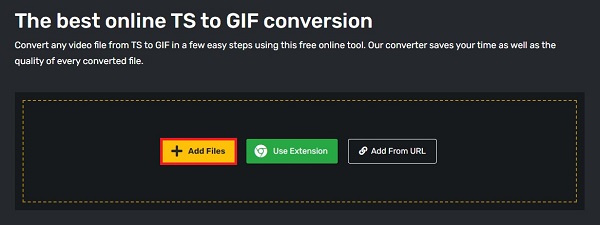
Después de eso, vaya al menú desplegable Convertir a y seleccione el formato.
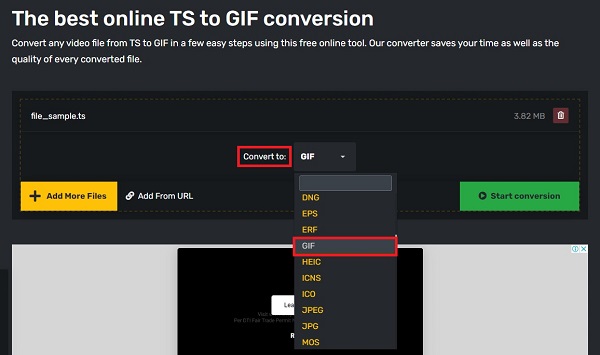
Al elegir el formato deseado, presione el botón Inicio conversión.
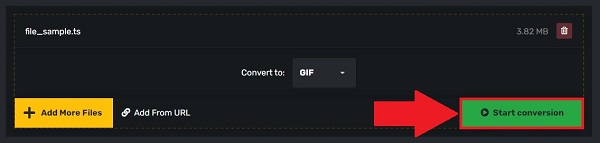
¿Qué es el archivo multimedia TS?
Un archivo TS es un archivo de flujo de video que se puede usar para almacenar video en un DVD u otro medio óptico. Este programa reduce los archivos de video usando el estándar de compresión de video MPEG-2. El formato de archivo TS generalmente se usa para guardar videos que se han transmitido o transmitido.
¿Qué es un GIF animado?
Cuando alguien hace clic en un GIF, una serie de imágenes o videos sin sonido se reproducirán constantemente en un bucle. Los GIF son increíblemente comunes en publicaciones de blogs, plataformas de redes sociales y aplicaciones de mensajería y con frecuencia expresan emociones.
¿Cómo se hicieron tan famosos los GIF?
Los GIF, a diferencia de cualquier otra plataforma digital, permiten a las personas comunicar instantáneamente su humor, actitud y sentimientos de manera mínima mediante el intercambio de GIF. El principal impacto de los GIF radica en la eficacia de la expresión, que también sirve como base para su crecimiento continuo.
¿Es posible reproducir archivos TS con VLC?
Sí, el reproductor VLC incluye muchos códecs capaces de decodificar una variedad de formatos de archivos de video. TS es uno de esos individuos. Localice y reproduzca el archivo TS con el reproductor multimedia VLC. va a jugar
¿Dónde puedo descargar GIF?
Hay muchas aplicaciones GIF basadas en la web en Internet. Sin embargo, también puedes crear tu GIF usando Video Converter Ultimate.
¡Eso es todo! Espero que le hayamos dado una forma fantástica de convertir su archivo TS en GIF. Una herramienta en línea es una buena opción, especialmente si tiene una conexión estable. Por el contrario, puede utilizar una herramienta de escritorio como Video Converter Ultimate transferir TS a GIF. ¡Descargue la herramienta y ejecútela ahora!
Más lectura
Los 2 mejores convertidores para convertir MOV a GIF con mejores resultados
Al leer la publicación de blog de hoy, conocerá los diversos enfoques sobre cómo convertir MOV a GIF de manera simple con resultados de alta calidad fuera de línea y en línea.
Obtenga más información sobre los fondos de pantalla GIF y todo lo que ofrece
Aburrido de los fondos de pantalla aburridos? Convierta sus fondos aburridos en fondos de pantalla animados visitando uno de los principales sitios web de fondos de pantalla GIF disponibles en Internet.
Ir a través de los diversos recortadores de GIF para recortar GIF al instante
Asimila los notables cortadores de GIF utilizados en varios dispositivos operativos. Junto con esto, vea los pasos para recortar un GIF usando el mejor recortador de GIF fácilmente.
Conozca los mejores editores de GIF con pros y contras [en línea y fuera de línea]
Este artículo le enseñará sobre los numerosos editores de GIF disponibles en varios sistemas operativos y aprenderá a editar GIF con un editor de GIF profesional.